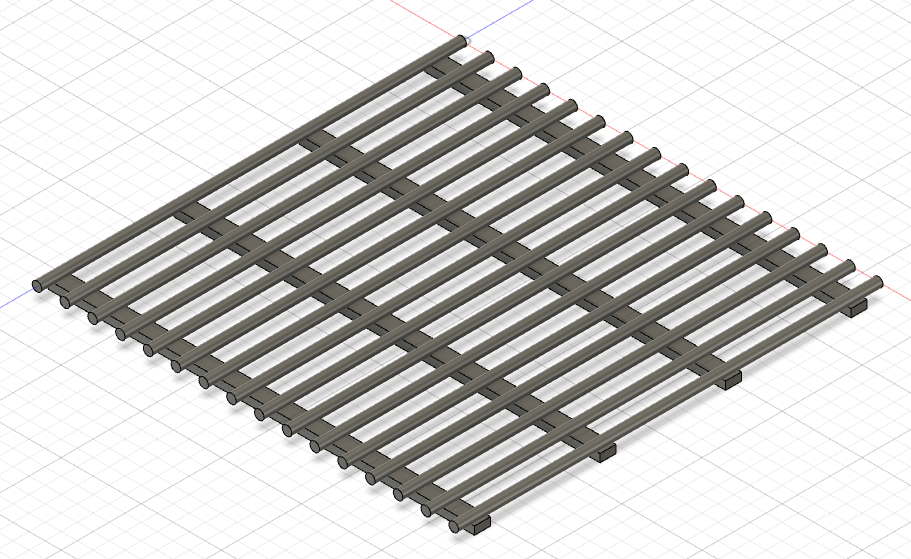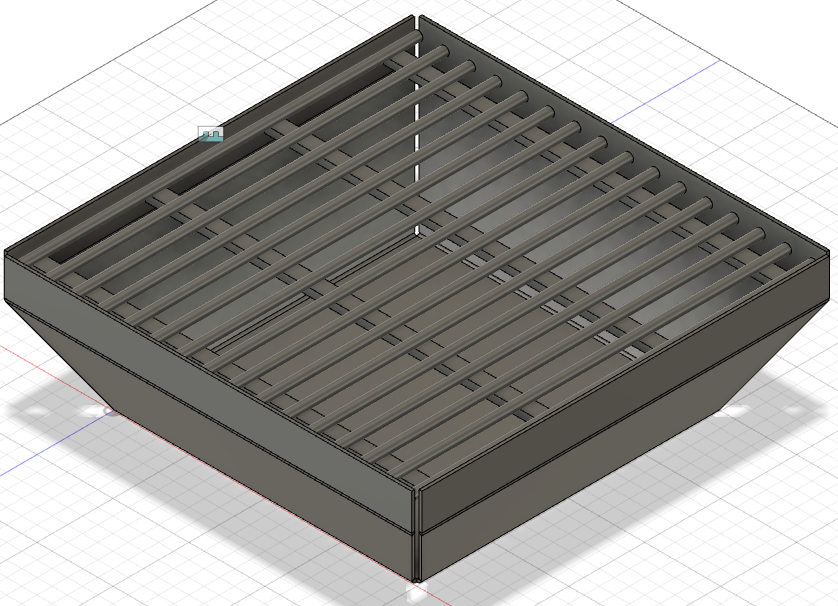Generelt om Fusion 360 - Lejearrangement - Aksel - Joint/Samlinger - Komponent bibliotek - Sheet metal
Sheet metal med Fusion 360
Sheet metal.
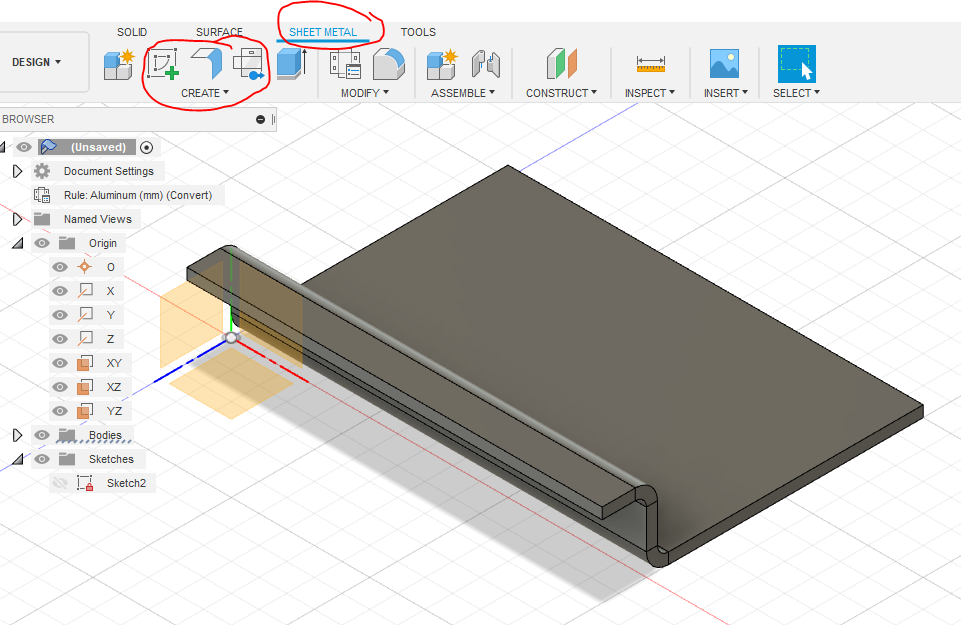
Design af en metalkasse. Længde/bredde er valgt 100 mm og tykkelsen er 2 mm. Vælg på menu-tab "Sheet Metal" og "Convert to sheet-metal".
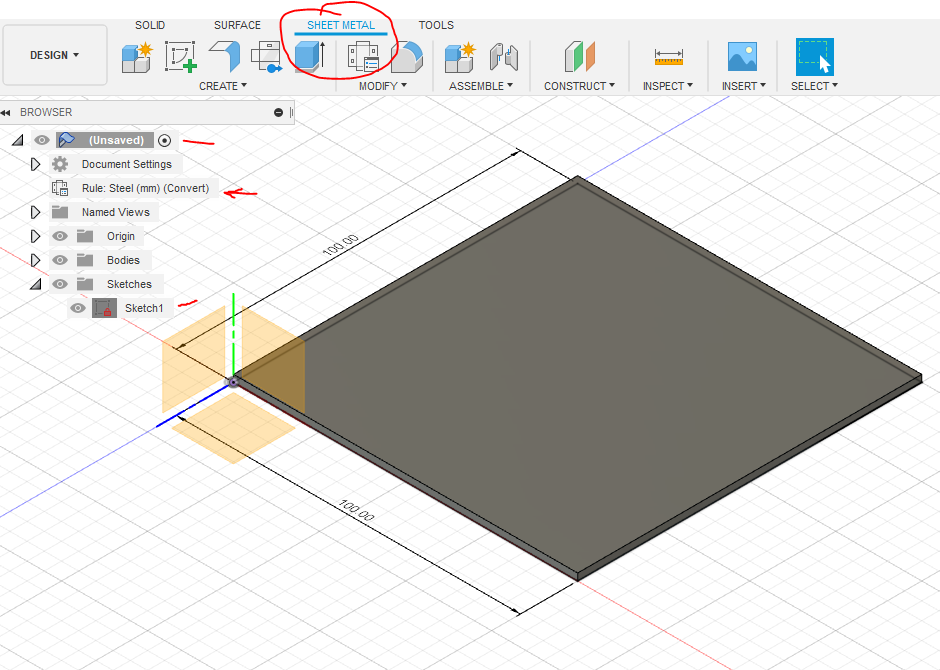
Påfør flanger på alle 4 sider, sæt højden til 40 mm og vinklen til 75 grader. Vælg alle 4 på en gang, og sæt højden til 40 mm.
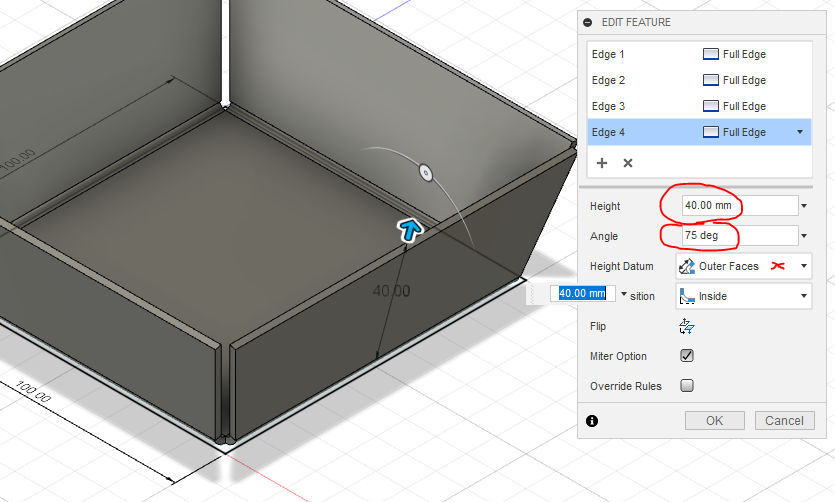
Prøv at se kassen i udfoldet tilstand. "Create Flat Pattern".
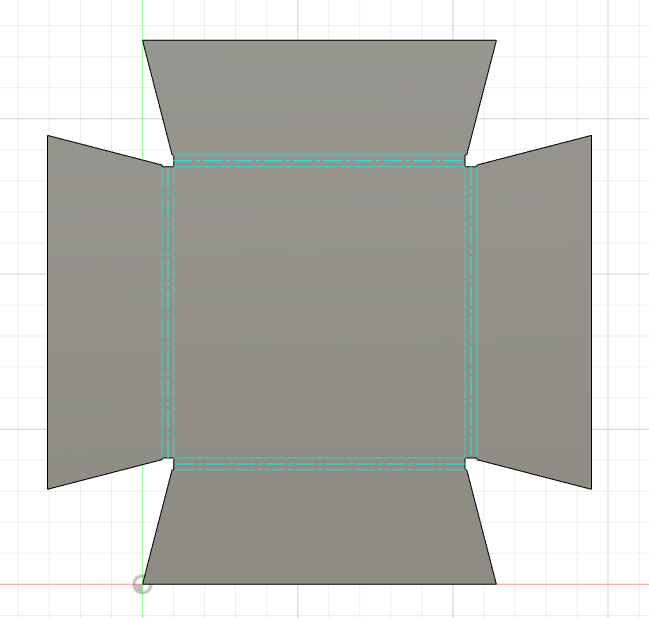
Tegning af opgave 6 fra maskintegningsbogen (Maskintegning, H. Martini - Erhvervskolernes Forlag).
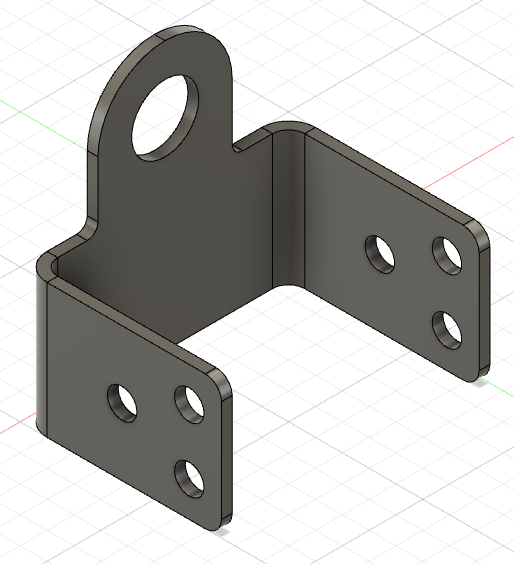
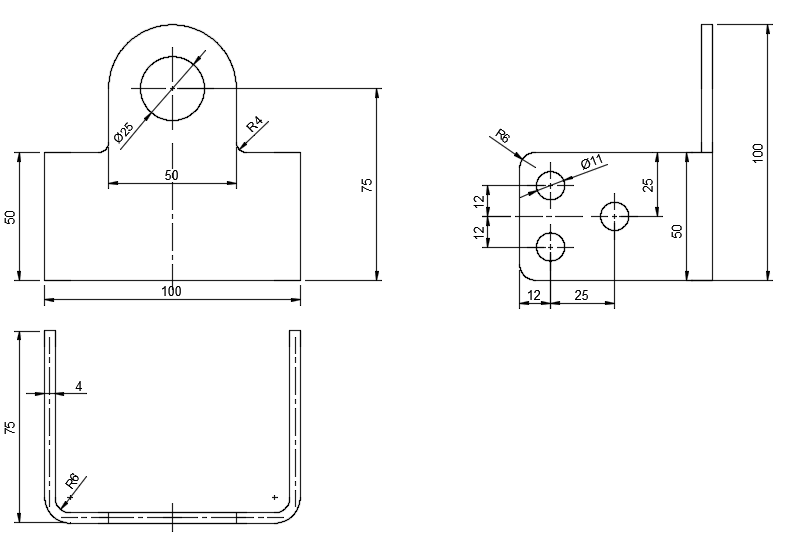
Først oprettes en ny tegning, vælg fanebladet "Sheet-metal". Gem tegningen fx med navnet "Beslag Opgave 6" og vælg nu "Create Sketch" i et plan (fx det med rødt kryds).
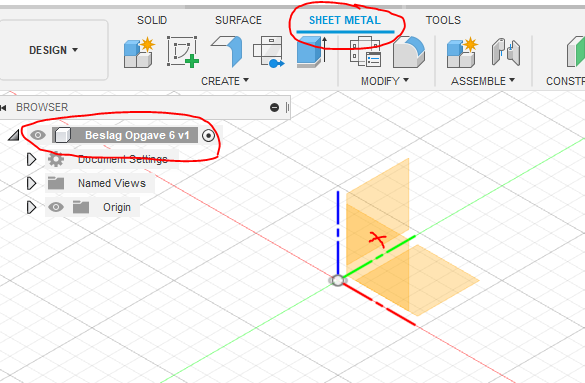
Tegn linier til den udvendige kontur af beslaget, se mål her. Det bliver et U-formet figur, som skal danne beslagets udvendige del.
Hjørner afrundes med R6 + pladetykkelsen på 4 mm, i alt bliver det så med R10. Der kan komme en advarsel om en "constrain" der er ændret, det skal bare ignoreres.
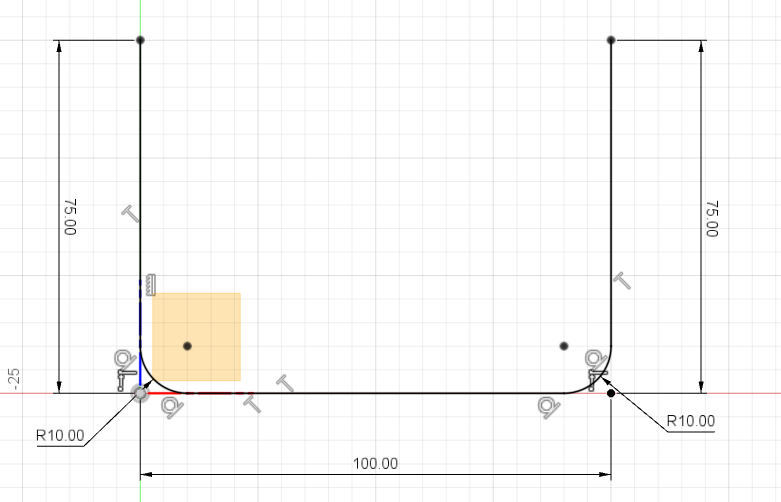
Nu skal de grundlæggende regler for "sheet-metal" defineres. Materialet er stål, og det skal specificeres at pladetykkelsen er 4 mm. Endvidere skal en K-faktor defineres, som egentlig beskriver den "neutrale" linie i materialet ved bukning af pladen. Vælg i menu "Modify" "Sheet Metal Rules". Der er standard regler for stål (ved den blå pil), og som Fusion vil arbejde med hvis ikke andet angives, men man kan også oprette sine egne nye regler for et emne.
Her er reglerne oprettet under nyt navn "Steel (mm) Opgave 6". Før musen henover "Steel (mm) Default" og vælg "New Rule". Sæt Thickness til 4.00 mm, K factor beholdes uændret til 0.44 og "Bend radius" indvendigt sættes til 6 mm, som ønsket i opgaven (bøjningsradius sættes ellers ofte til det samme som pladetykkelsen).
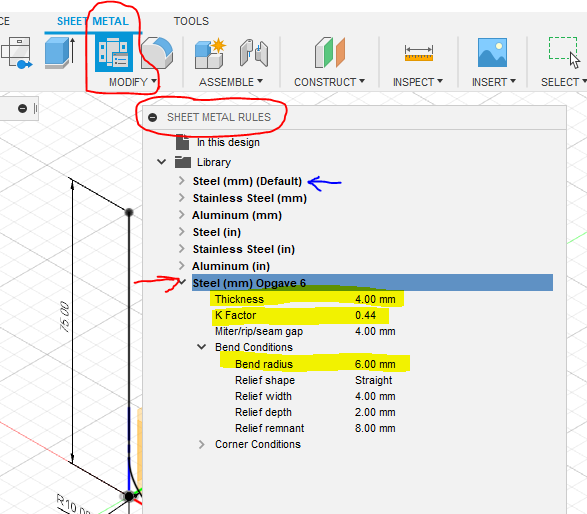
Herefter skal linjen bruges til at skabe plade-delen. Vælg "Create Flange" og peg på "Profile 1", dvs. den linje du lige har tegnet i skitsen. Sæt "Distance" til 50 mm og vælg ved "Thickness" - Side 2, dvs. hvilken side pladetykkelsen skal være på.
Vælg herefter den nye regel "Steel (mm) Opgave 6", som du lige har oprettet.
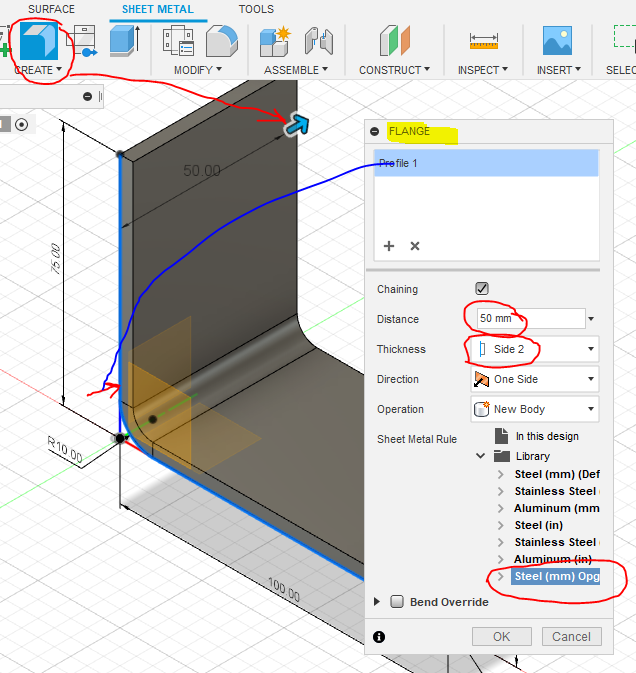
Nu er en del af beslaget konstrueret, der mangler den øverste del.
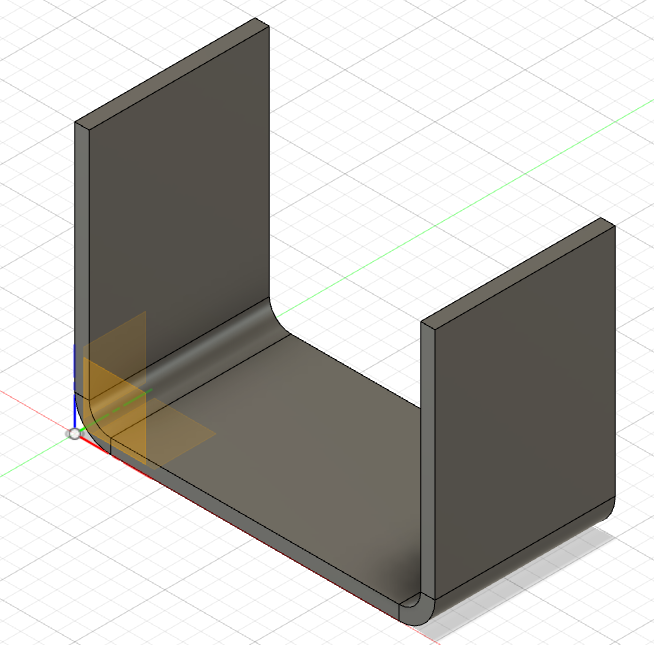
Opret en ny skitse i viste plan. Tegn en linie på den midterste del, med længde = 50 mm.
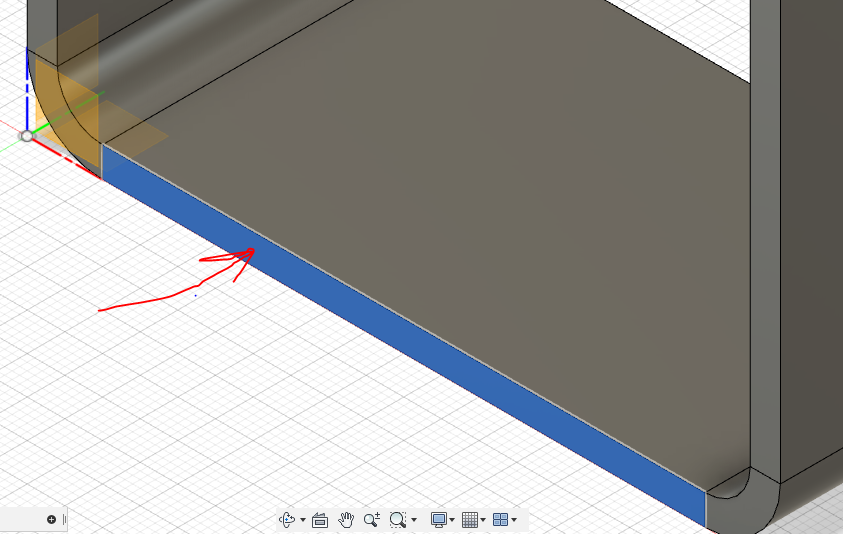
Tegn som nævnt en linie på den midterste del, med længde = 50 mm. Se herunder. Skal placeres symmetrisk på midten. Afslut skitsen, og vælg herefter "Create Flange" og extrudér stykket 50 mm op.
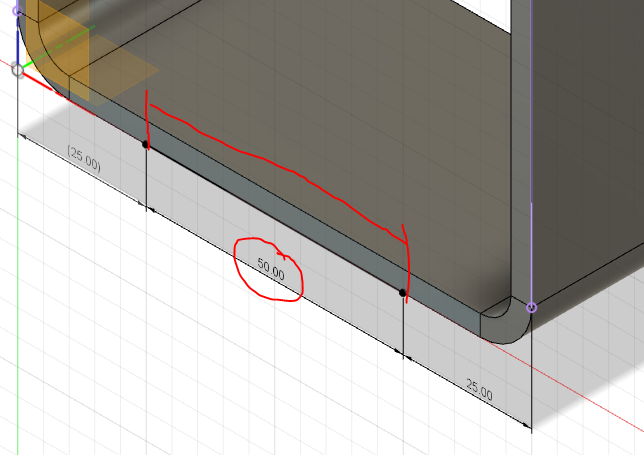
Se herunder, "Create Flange". Vælg den linje du lige har tegnet i skitsen.
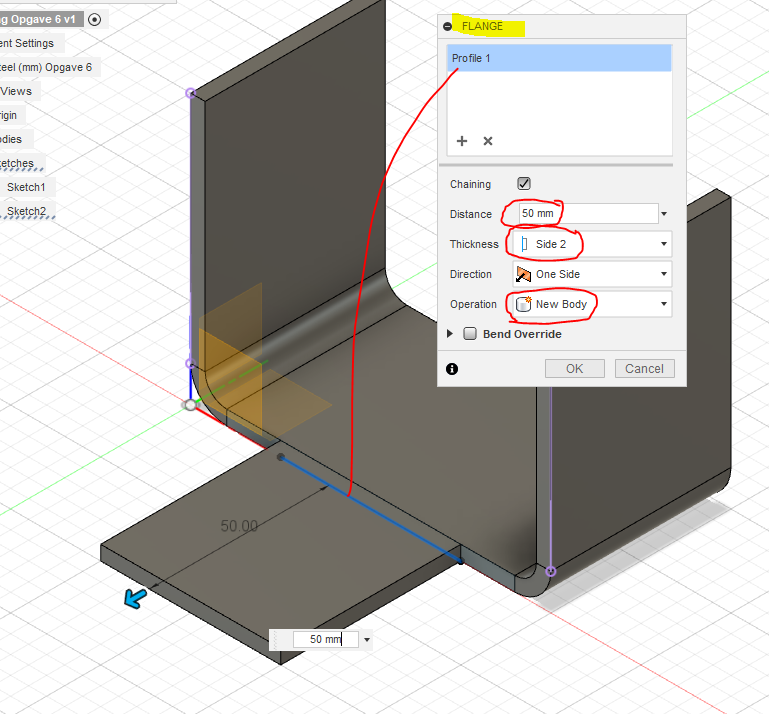
Nu skal de 2 elementer (Bodies) sættes sammen til et samlet emne (dvs. en body). Brug "Solid" og "Modify + Combine". Vælg de 2 bodies og få dem sat sammen med "Join" funktionen.
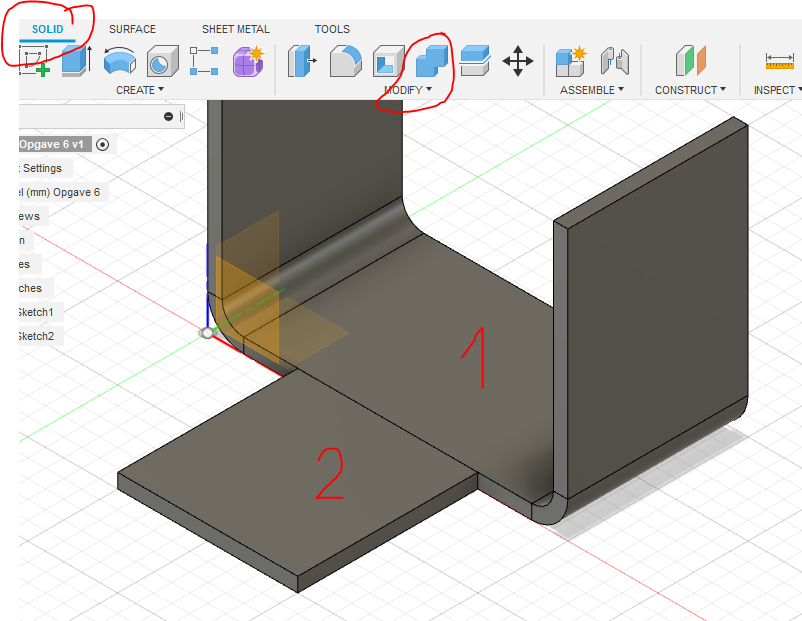
Opret en ny skitse og lav et hul med diameteren 25 mm.
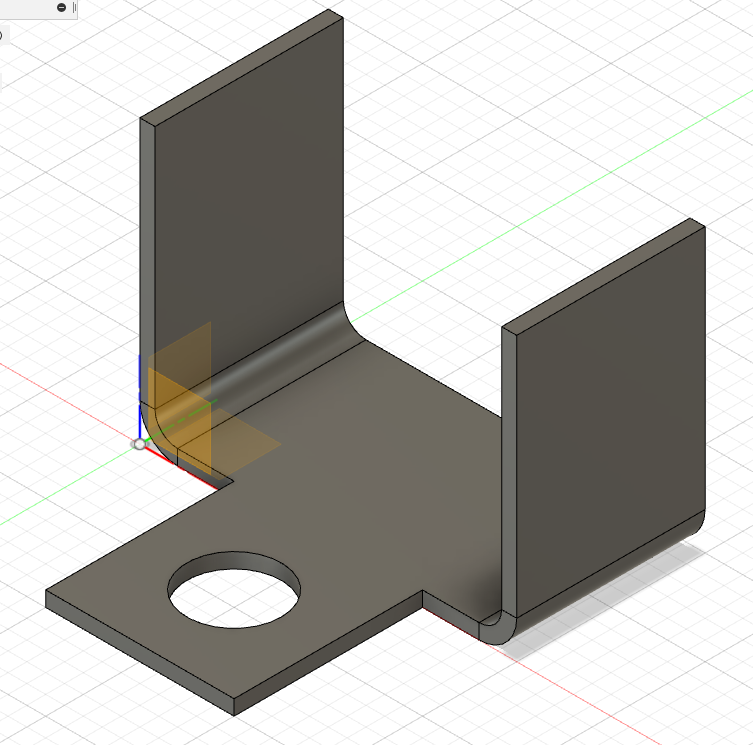
Herefter skal alle kanter rundes, brug "Fillet".
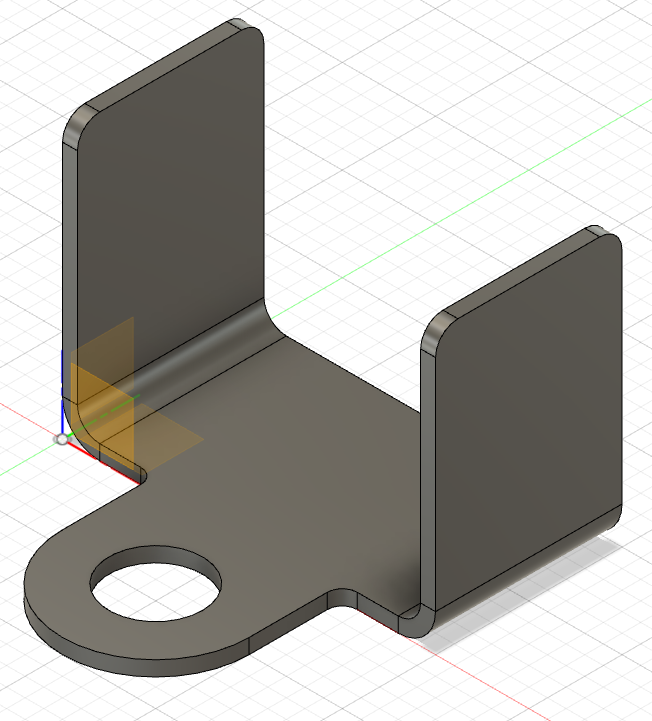
Konstruer til sidst hullerne. Opret en skitse på en af siderne, og tegn tre cirkler. Brug "Q" (Press Pull) til at skære hul gennem begge sider.
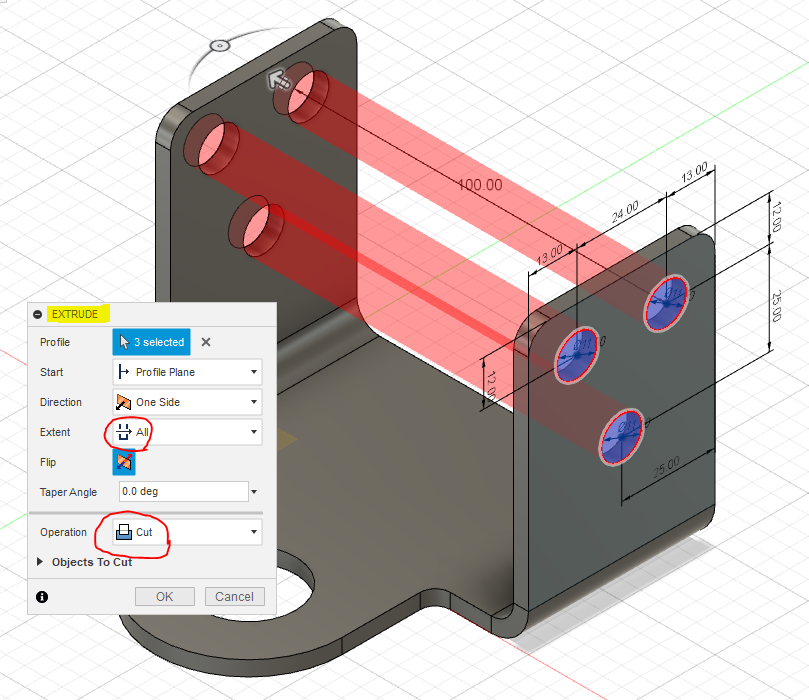
Så er der huller gennem beslaget.
Nu skal du udfolde beslaget, for at se hvordan det ser ud, og hvor lang pladen er. Brug funktionen "Create Flat Pattern" til det. Der skal vælges en flade, som er basis for udfoldningen.
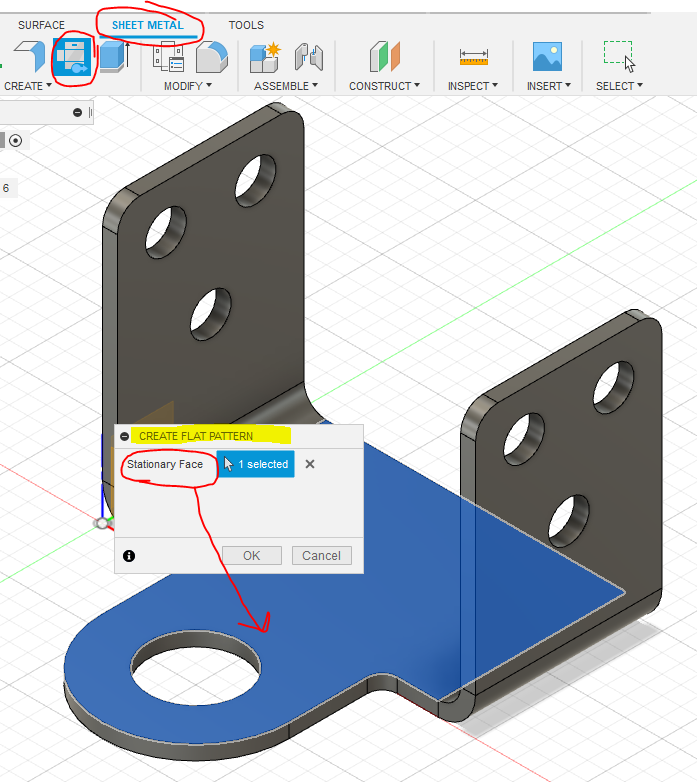
Udfoldningen og længden på pladen kan bestemmes. Fx kan man spørge om afstanden fra kanten og til bukkelinjen. Se herunder.
Eller hvor lang pladen bliver, når den er udfoldet.
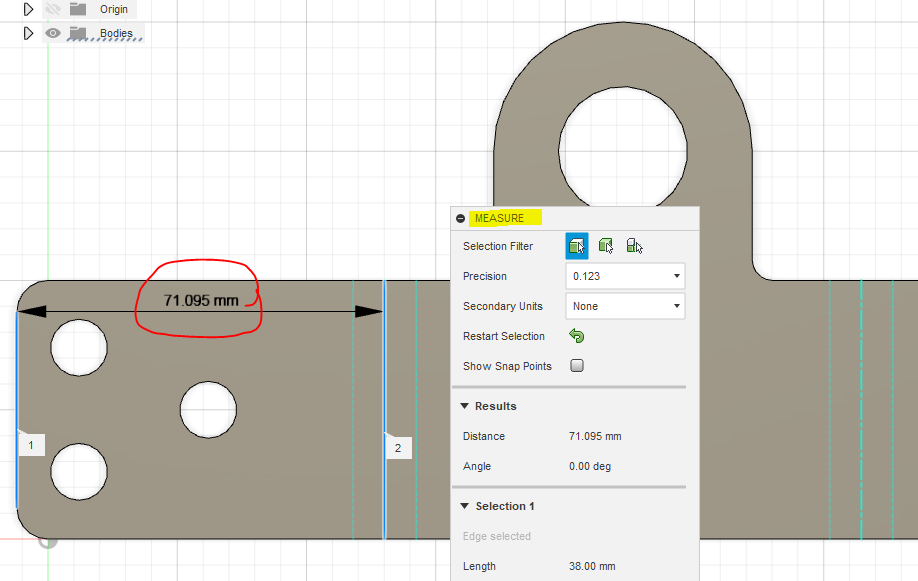
Hele emnet udfoldet. Det bliver en klippe-udstansetegning til udgangsemnet for beslaget.
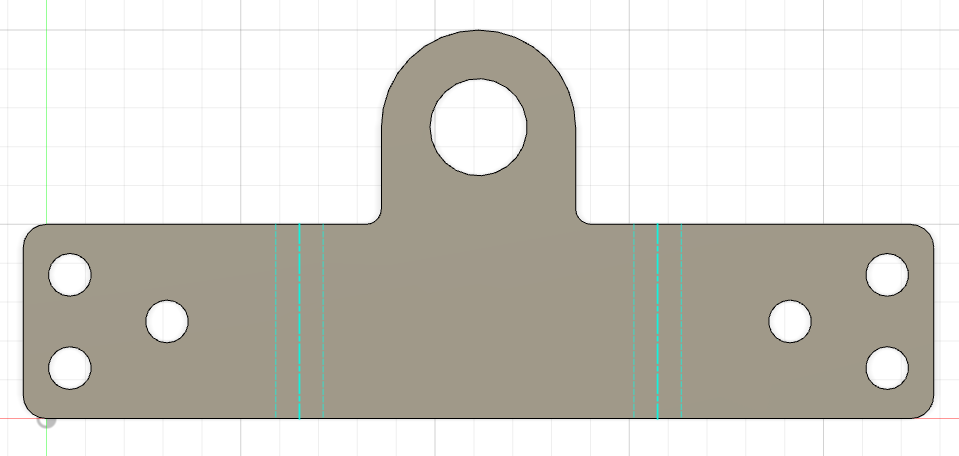
PrÝv at designe en kasse til en grill. Vælg selv mål. Kan være i tyndplade, fx 1,5 mm tykkelse. Og en grill-rist.
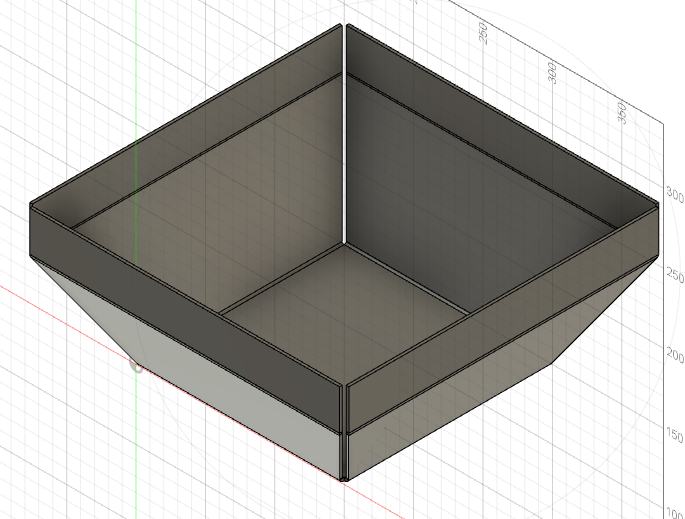
Til risten kan bruges runde stænger, fx ø6 mm eller lign. Tegn en stang (ø6 x længde) og kopier den med create "Rectangular Pattern" og så i et passende antal stænger. Sæt dem sammen med nogle stykker fladstål, på tværs. Se herunder.